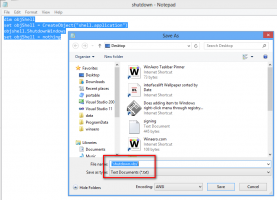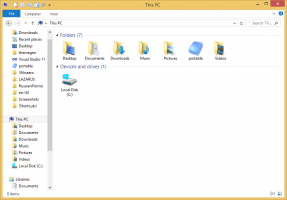Vytvorenie skratky možností indexovania v systéme Windows 10
V tomto článku uvidíme, ako vytvoriť špeciálnu skratku na otvorenie možností indexovania v systéme Windows 10. Môže to byť užitočné, ak často meníte možnosti indexu vyhľadávania, napr pridať alebo odstrániť určité typy súborov z vyhľadávania. Tu je návod, ako to možno urobiť.
Reklama
Ako už možno viete, výsledky vyhľadávania v systéme Windows sú okamžité, pretože sú založené na indexovom nástroji Windows Search. Nie je novinkou vo Windowse 10, ale Windows 10 používa rovnaké vyhľadávanie založené na indexe ako jeho predchodcovia, hoci používa iný algoritmus a inú databázu. Beží ako služba, ktorá indexuje názvy súborov, obsah a vlastnosti položiek systému súborov a ukladá ich do špeciálnej databázy. V systéme Windows existuje určený zoznam indexovaných umiestnení a knižnice, ktoré sú vždy indexované. Takže namiesto prehľadávania súborov v súborovom systéme v reálnom čase vyhľadávanie vykonáva dotaz do internej databázy, čo umožňuje okamžité zobrazenie výsledkov.
Ak sa tento index poškodí, vyhľadávanie nebude fungovať správne. V našom predchádzajúcom článku sme preskúmali, ako obnoviť index vyhľadávania v prípade korupcie. Pozrite si článok:
Ako obnoviť vyhľadávanie v systéme Windows 10
Môžete vytvoriť špeciálnu skratku na otvorenie možností indexovania jedným kliknutím v systéme Windows 10.

Ak chcete vytvoriť skratku Možnosti indexovania v systéme Windows 10, urobte nasledovné.
- Otvorte Ovládací panel.
- Typ možnosti indexovania vo vyhľadávacom poli ovládacieho panela. V zozname sa zobrazí položka 'Možnosti indexovania'.

- Teraz ho presuňte myšou na pracovnú plochu. Systém Windows vám vytvorí novú skratku. Pozrite si nasledujúcu snímku obrazovky:


Celkom ľahké, nie?
Prípadne môžete rovnakú skratku vytvoriť manuálne pomocou špeciálneho Príkaz RunDll32 alebo a príkaz CLSID. Pozrime sa, ako sa to dá.
Manuálne vytvorenie odkazu možností indexovania v systéme Windows 10
- Kliknite pravým tlačidlom myši na prázdne miesto na pracovnej ploche. V kontextovej ponuke vyberte položku Nový - Skratka (pozri snímku obrazovky).

- Do cieľového poľa skratky zadajte alebo skopírujte a prilepte nasledujúci príkaz:
rundll32.exe shell32.dll, Control_RunDLL srchadmin.dll
Prípadne môžete použiť nasledujúci príkaz:
shell prieskumníka{87D66A43-7B11-4A28-9811-C86EE395ACF7}Robia to isté.

- Ako názov skratky použite riadok „Možnosti indexovania“ bez úvodzoviek. V skutočnosti môžete použiť ľubovoľné meno. Po dokončení kliknite na tlačidlo Dokončiť.

- Teraz kliknite pravým tlačidlom myši na skratku, ktorú ste vytvorili, a vyberte položku Vlastnosti.
 Ak chcete, na karte Skratka môžete určiť novú ikonu. Môžete použiť ikonu zo súboru c:\windows\system32\srchadmin.dll.
Ak chcete, na karte Skratka môžete určiť novú ikonu. Môžete použiť ikonu zo súboru c:\windows\system32\srchadmin.dll.
Kliknite na OK, aby ste použili ikonu, potom kliknite na OK, aby ste zatvorili dialógové okno vlastností skratky.
Teraz môžete túto skratku presunúť na akékoľvek vhodné miesto, pripnúť na panel úloh alebo na Štart,pridať do všetkých aplikácií alebo pridať do Rýchleho spustenia (pozri ako na to povoliť rýchle spustenie). Môžete tiež priradiť globálnu klávesovú skratku na vašu skratku.